Наконец, последняя возможность импорта календаря – из файла. Файл формата iCal можно получить путем экспорта практически из любого современного календарного менеджера, будь то Microsoft Outlook или Mozilla Sunbird. Именно поэтому импортом файлов можно с легкостью решить проблему миграции с обычных «десктопных» календарей на их более продвинутый онлайновый аналог. Просто выберите необходимый файл, укажите, в какой календарь следует добавить информацию, и нажмите кнопку «Импортировать» (рис. 5.15).
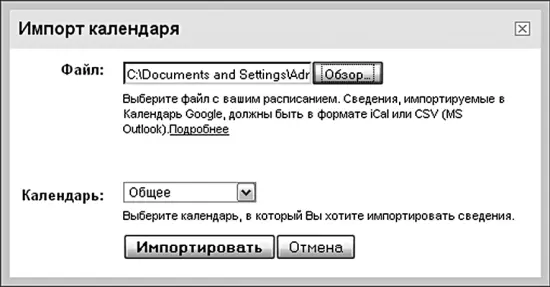
Рисунок 5.15.Импортируем календарь в формате iCal
Еще один сюрприз для читателей книги – я подготовил отличный календарь российских праздников, который каждый пользователь Календаря Google может добавить в свое расписание! Список праздников взят из замечательного сервиса http://www.calend.ru, рассказывающего о важных датах множества народов мира, и теперь вас не застанут врасплох Пасха, суровый День воздушно-десантных войск или хулиганская радость по поводу Ивана Купалы. Просто добавьте в список календарей еще один, расположенный по адресу http://b23.ru/s0r3, с помощью функции «Добавить по URL» – и вам больше не нужно будет вспоминать, на какой день недели в этом году выпадают Новый год или Первое мая.
Но давайте снова вернемся к настройкам собственных календарей. Видите – окно параметров немного изменилось? В самом деле, в момент ввода календаря там отсутствовало несколько опций. Одна из них – возможность публикации ссылки на календарь на своем веб-сайте. Для этого необходимо скопировать код, указанный в поле «Вставить этот календарь», и поместить его на нужное место сайта или блога. Предварительно внешний вид календаря можно подстроить под дизайн и цветовую гамму вашего ресурса, выбрав необходимые цвет и размер с помощью ссылки «Настроить цвет, размер и другие параметры».
После того как вы сделали свой календарь открытым для других, можете поделиться ссылкой на него аж в трех распространенных форматах – универсальном xml, общепринятом iСal и доступном для встраивания на веб-сайт html. Просто щелкните правой кнопкой мыши по нужной иконке в пункте «Адрес календаря» и выберите пункт «Копировать ссылку». Теперь можно отправлять письмо другу, вставив в него из буфера обмена заветный адрес. А можно опубликовать заметку в блоге с указанием адреса личного расписания, чтобы все читатели были в курсе ваших планов.
Совсем другое дело – закрытые календари! Для каждого из них создается свой «секретный» адрес, который желательно держать в тайне и делиться им только с надежными людьми. Впрочем, даже если тайное стало явным, старый секретный путь к файлу всегда можно стереть или заменить на новый – для этого необходимо выбрать пункт «Переустановить закрытые URL». Отправлять знакомым ссылки на календари стоит, если у них отсутствует аккаунт Google или они пользуются другой календарной программой. Во всех остальных случаях права доступа гораздо удобнее настраивать с помощью закладки «Открыть доступ к календарю».
Если среди ваших знакомых есть люди, тоже пользующиеся календарями, то организация встреч с ними теперь превратится в чрезвычайно удобное и простое действо. Если в мероприятии планируется участие нескольких пользователей Календаря Google, то вместо их обзвона или оживленной переписки с ними по ICQ гораздо приятнее будет воспользоваться возможностью рассылки приглашений. Создавая мероприятие, обратите внимание на раздел «Гости» в правой части экрана. В текстовом поле через запятую можно указать электронные адреса всех участников игры в поддавки или товарищеского чемпионата по пейнтболу (рис. 5.16). (Поразительно, как подобного рода невинные приятельские соревнования, скажем, между отделом продаж и отделом технической поддержки превращаются в неистовую рубку с привлечением тяжелой артиллерии и стратегических бомбардировщиков!)
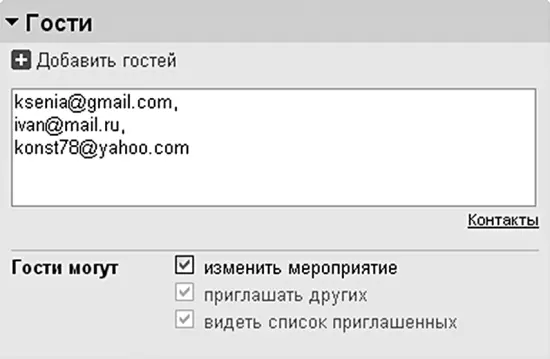
Рисунок 5.16.Зовем в гости. Ваши друзья могут изменять мероприятие, приглашать других гостей, видеть общий список приглашенных
Здесь же можно настроить и действия, которые гости могут совершать с мероприятием, – изменять его (например, перенося на другой срок), приглашать других участников, а также просматривать общий список приглашенных). При сохранении мероприятия система спросит о необходимости отправки приглашений. Подтвердите ее, и по каждому из указанных адресов отправится электронное письмо или sms. Что именно, зависит от настроек основного календаря нашего гостя или участника. Давайте посмотрим, какие установлены у нас самих. Пройдем в настройки основного, первого календаря и обратим внимание на закладку «Уведомления». Видите раздел «Как вас уведомлять»? Здесь с помощью флажков устанавливается реакция на появляющиеся приглашения и связанные с ними действия. Так, можно настроить, чтобы при получении приглашения вам немедленно отправлялось соответствующее SMS-сообщение. Кроме того, можно настроить и реакцию на отмену или изменение приглашений – удобно оперативно получать информацию о том, что встреча, на которую нужно ехать через весь город, перенесена или вообще не состоится в ближайшее время. Тем, кто с нетерпением ждет реакции на свои приглашения, стоит выставить нужные флажки и в «Ответах на приглашения» – так можно будет мгновенно узнавать о реакции друзей на предложение собраться сегодня вечером для похода в кино. Последний пункт, «Повестка дня», не имеет отношения к приглашениям, но, видимо, был вынесен именно сюда из-за схожести. Список дел на предстоящий день теперь можно получать на свой e-mail или по sms каждое утро, в пять часов по местному времени, а просмотреть статистику по созданному вами событию – открыв его детали и перейдя к разделу «Гости». Там отображена краткая сводка приглашений: количество решившихся на сплав по ледяной горной реке, число отказавшихся под видом простуды симулянтов, а также список сомневающихся, которым давно нужна беседа о важности здорового образа жизни и прелестях рафтинга.
Читать дальше
Конец ознакомительного отрывка
Купить книгу

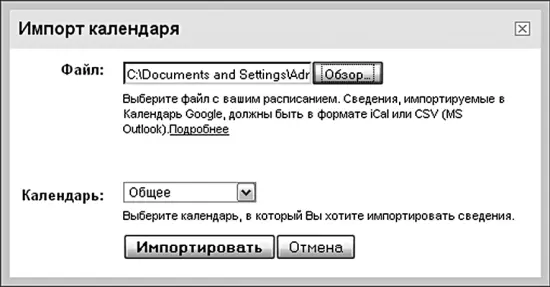
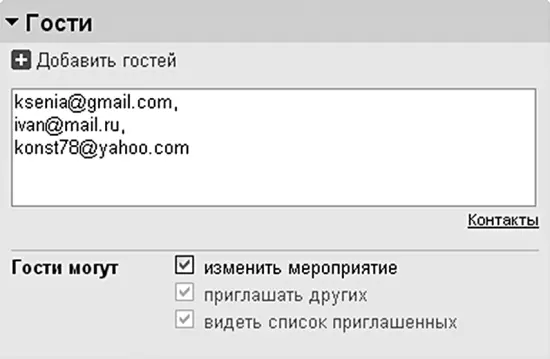






![Джулиан Ассанж - Google не то, чем кажется [отрывок из книги «When Google Met WikiLeaks»]](/books/405461/dzhulian-assanzh-google-ne-to-chem-kazhetsya-otryvok-thumb.webp)



